
U盘数据恢复
免费好用的数据恢复神器类型:系统软件软件授权:共享软件
系统:WinAll软件大小:2.87M
该软件没有对应安卓版


U盘数据恢复大师下载安装是一款免费好用的数据恢复神器。U盘数据恢复(附恢复教程)免注册码版功能齐全操作简单,界面简约步骤清晰,支持多种储存设备的数据恢复,安全绿色无插件带给用户最优质数据恢复服务。还可以免费预览丢失文件哦。现在就下载U盘数据恢复大师试试吧。
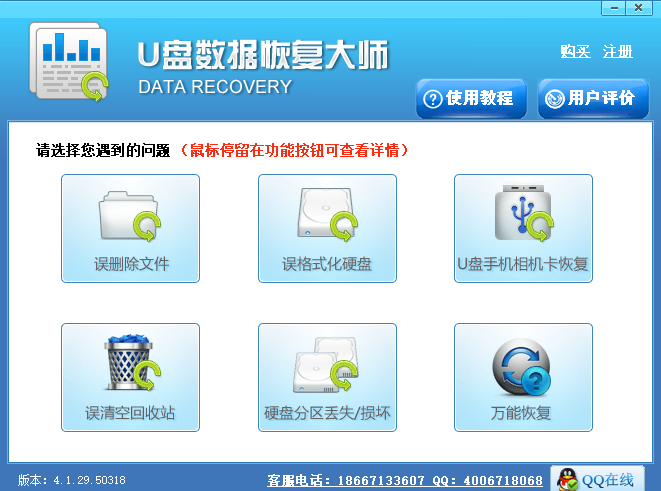
U盘数据恢复大师软件功能:
1、U盘恢复数据大师是功能非常强大,性价比很高的数据恢复软件。只要数据没有被完全覆盖,文件就能找得到。
2、U盘数据恢复大师具有删除恢复、格式化恢复、高级恢复等非常强大的功能,可以针对不同情况的各种数据丢失进行恢复。
3、U盘恢复数据大师是一款完全免费的、专门为U盘而设计的文件恢复工具。
4、而U盘数据恢复大师的使用方式也相当简单,使用者只需要指定要救援的储存媒体,让程序去进行搜寻,那么它就就能够自动为使用者救回遗失的文件或者分割了恢复已被删除的文件.。
U盘数据恢复大师使用方法:
U盘数据怎么恢复数据/ U盘或者内存卡数据恢复教程:
1、首先我们在本站下载安装好U盘数据恢复大师软件后,我们在桌面找到软件的快捷方式双击打开进入到下图中的主界面,我们可以看到界面有多种功能选项,我们点击“U盘手机相机卡恢复”选项,进入下一步。
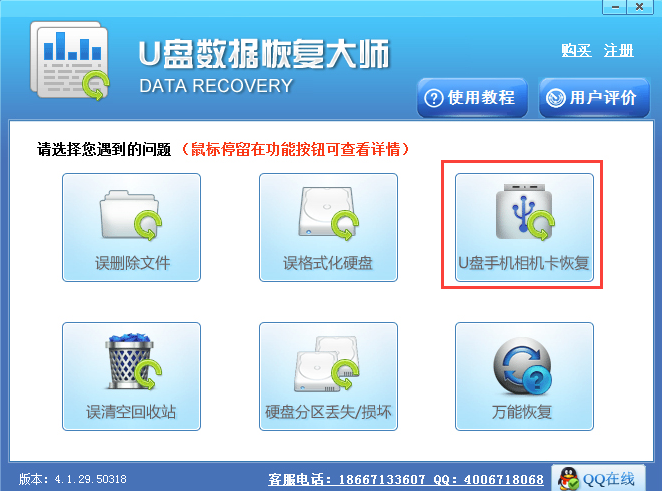
2、接下来U盘数据恢复大师软件会检测电脑上连接的U盘或者是手机设备,如果出现下图中的界面,就表明没有检测到U盘或者内存卡,我们需要检查是否正确连接电脑,或者重新插入后我们点击重新检测。
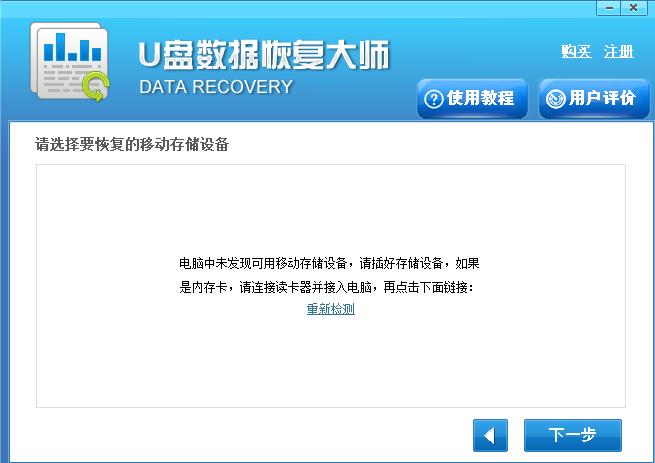
3、我们重新插入U盘或者内存卡后,点击重新检测等待检测完成后我们就可以看到下图中的界面,软件已经成功检测到存储设备,接下来我们点击选中存储设备后,再点击下一步。
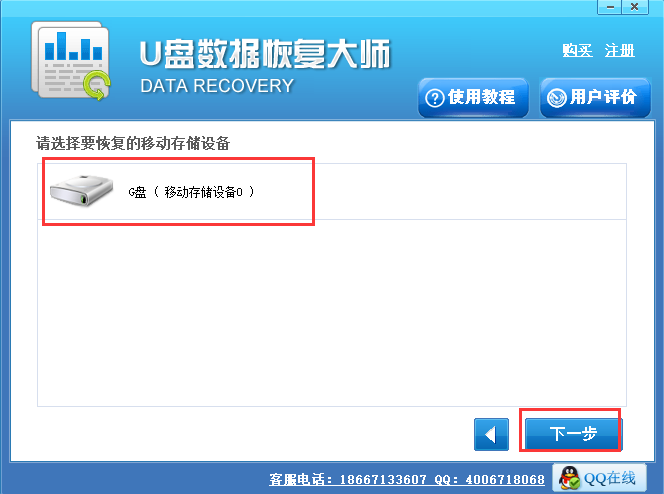
4、接下来U盘数据恢复大师软件会扫描U盘中丢失的文件,如下图所示,在界面中会显示当前找到的文件,这个扫描过程是需要一点时间的,我们需要耐心等待。
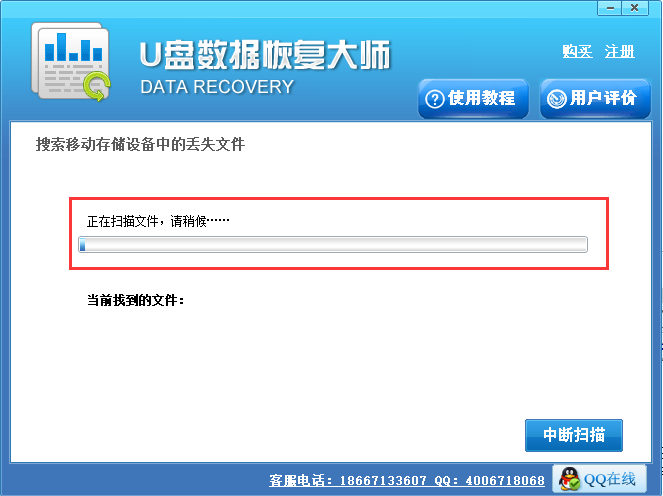
5、我们等待U盘数据恢复大师免费版扫描完成后,就可以出现下图中的界面,我们在界面的左侧可以看到删除的文件,然后我们选中要恢复的数据,在点击界面下方的下一步。
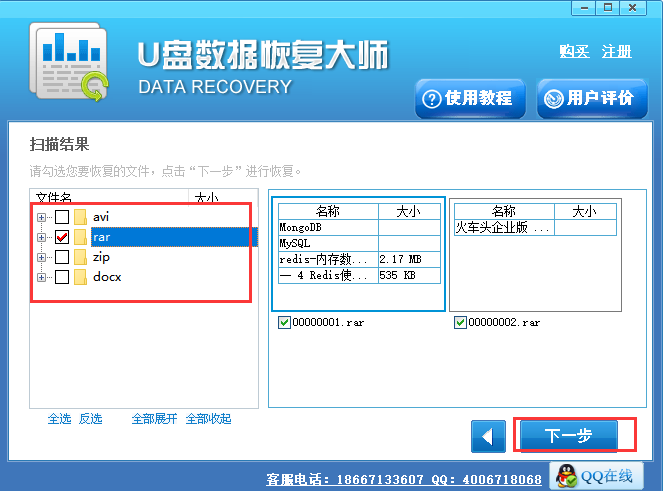
6、进入到选择恢复路径界面,这里我们需要选择一个目录来存放恢复的文件,这里需要注意的是如果你之前的数据在C盘或者D盘,那么选择恢复的目录最好选择其他位置,避免数据覆盖,接下来我们点击下一步就可以开始恢复你需要的数据了,我们等待回复完成后就可以在设置的存放目录中找到了。
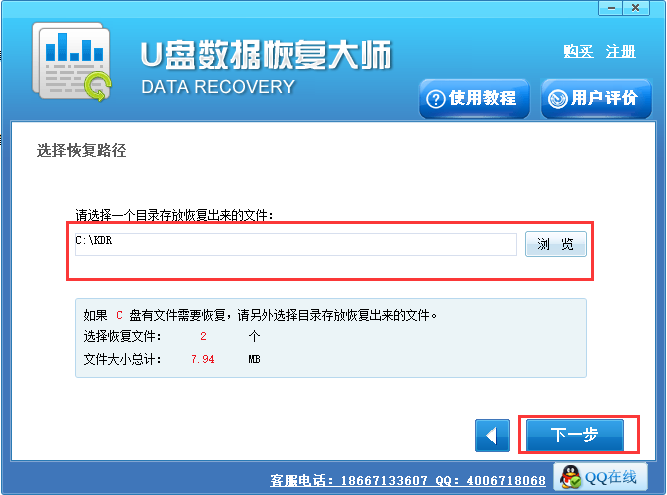
U盘数据恢复大师常见问答:
一、U盘数据恢复大师怎么恢复误删除文件?
1、首先我们打开U盘数据恢复大师软件,然后在界面中点击“误删除文件”选项,进入下一步。
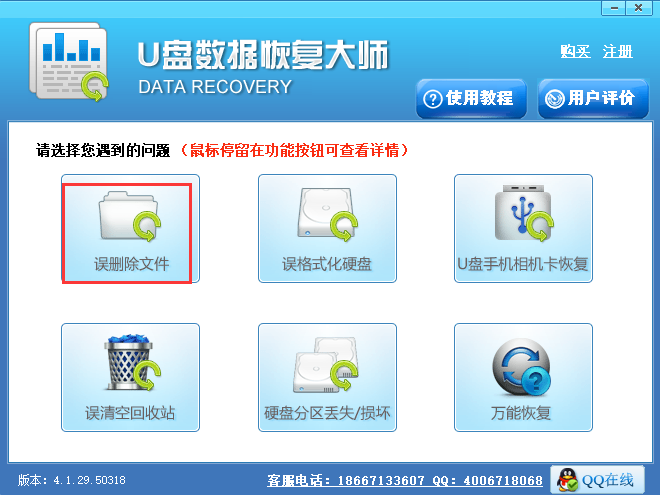
2、进入到下图中的位置,我们要选择恢复的文件和目录所在的位置,选择完成后我们点击下一步。
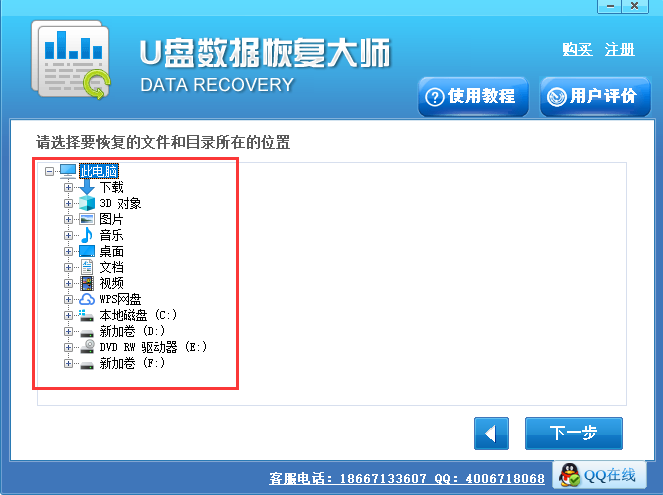
3、进入到扫描界面,如下图所示,我们需要耐心等待软件扫描完成。
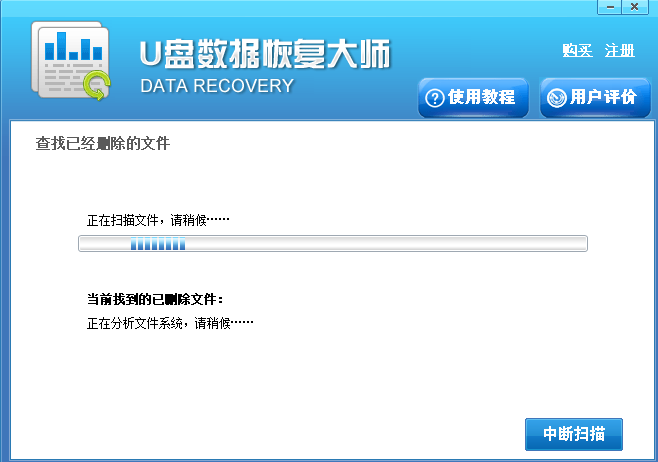
4、U盘数据恢复大师软件扫描完成后,我们就可以在界面中看到删除的文件了,我们选中自己要恢复的文件,然后点击下一步。
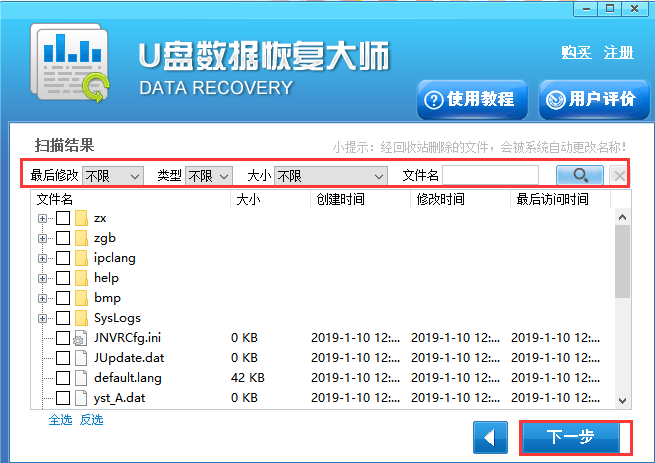
5、进入到数据恢复路径选择界面,我们需要选择合适的恢复路径,这里需要注意的是如果你要恢复的文件是C盘或者D盘的,那么要选择别的恢复目录,尽量不要放到初始的盘中。选择好之后我们点击下一步就可以开始恢复了,等待恢复完成就可以使用了。
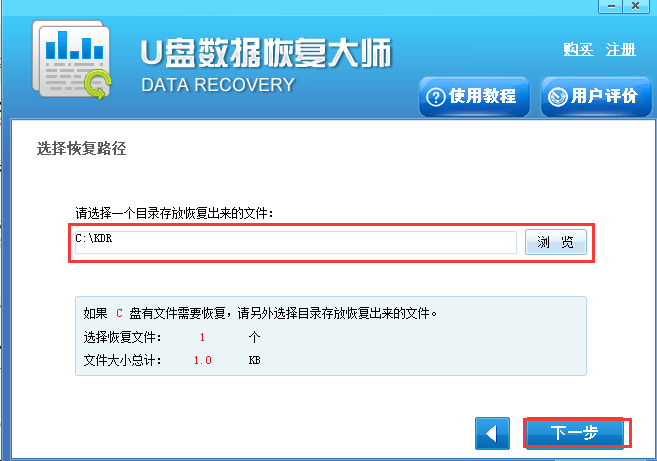
U盘数据恢复大师竞品对比:
U盘数据恢复大师与数据恢复精灵对比:
1、U盘数据恢复大师是一款简洁易用的数据恢复软件,我们可以通过这款软件来恢复误删除的数据文件,支持的系统多,你可以用它来恢复电脑数据、U盘数据、内存卡数据等选项,不仅如此,U盘数据恢复大师还有着瞬间扫描的功能,不用太长时间的等待就可以扫描出需要恢复的文件,最要的是不会对设备产生损坏,非常实用。
2、数据恢复精灵:使用数据恢复精灵可以帮助大家恢复电脑丢失的分区,还可以帮助你恢复电脑及存储设备上丢失的文件数据,支持的设备多样。已删除的数据可以恢复、损坏的设备可以恢复、硬盘数据也可以恢复,功能很全面,有需要的小伙伴可以来下载体验。
软件各有特色,用户可以根据自己的需要选择适合自己的软件下载使用。
- 开发者:厦门市百胜通软件技术有限公司
- 系统要求: win7以上
- 支持语言: 简体中文
- 软件版本: 5.2.1.0
- 更新时间: 2020-11-30 14:20
-
 Tpfancontrol查看
Tpfancontrol查看系统软件 | 4.91M
超好用的电脑风扇运行控制系统
-
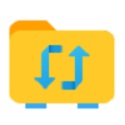 explorer恢复器查看
explorer恢复器查看系统软件 | 35.45M
超好用的文件路径恢复工具
-
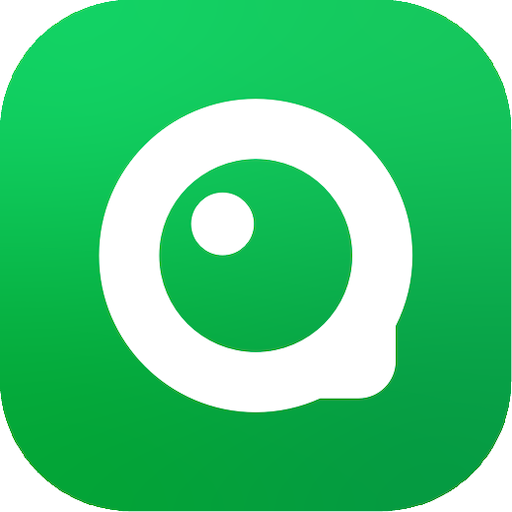 氢贝智能截屏大师查看
氢贝智能截屏大师查看系统软件 | 80.89M
帮助用户轻松截取电脑桌面
-
 摄像头录像大师查看
摄像头录像大师查看系统软件 | 18.44M
轻松掌握家中或者办公室中的实时动态
-
 KMSpico 10.2.0版查看
KMSpico 10.2.0版查看系统软件 | 6.72M
轻松激活Windows各种版本的激活工具
-
 WavePad音频编辑剪辑查看
WavePad音频编辑剪辑查看系统软件 | 2.51M
帮助用户轻松剪辑需要的音乐素材
-
 嗨格式录屏大师 3.26.1349查看
嗨格式录屏大师 3.26.1349查看系统软件 | 1.55M
轻松录制电脑屏幕内容,用户可以根据自己的需求对软件进行设置
-
 极客闪电启动1.9.0查看
极客闪电启动1.9.0查看系统软件 | 104.78M
不占用电脑的显卡和内存,快速进入工作状态







